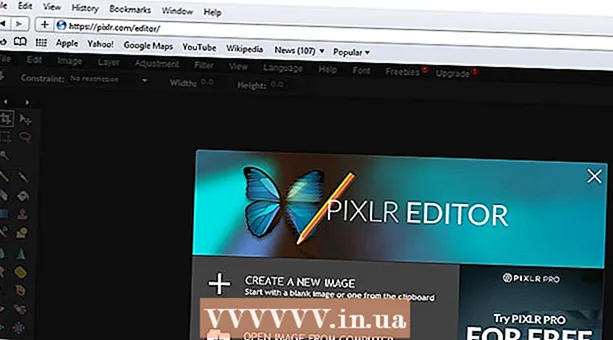Autor:
Gregory Harris
Erstelldatum:
7 April 2021
Aktualisierungsdatum:
1 Juli 2024
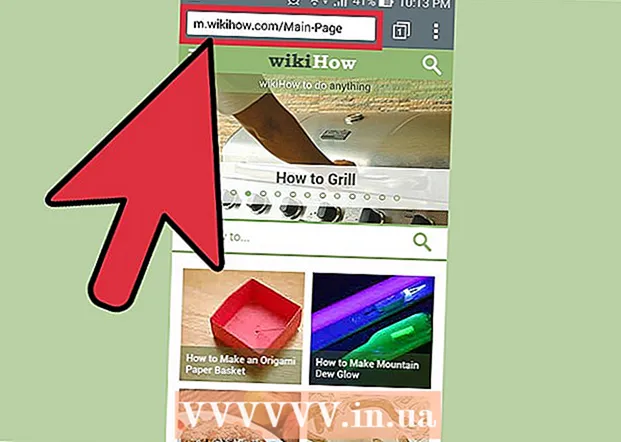
Inhalt
- Schritte
- Teil 1 von 4: Aktivieren Ihres mobilen Hotspots
- Teil 2 von 4: Geräteverwaltung
- Teil 3 von 4: Schützen Sie Ihren Hotspot
- Teil 4 von 4: Herstellen einer Verbindung zu einem mobilen Hotspot
Moderne Technologien machen es möglich, ein Mobiltelefon jederzeit als Funkmodem zu nutzen. Wenn Sie die Datenverbindung Ihres Telefons teilen, können Sie das Internet auch von einem anderen Gerät (Tablet, Laptop oder anderes Mobiltelefon) aus nutzen. Um herauszufinden, wie es funktioniert, sehen Sie sich einfach die folgenden Schritte an.
Schritte
Teil 1 von 4: Aktivieren Ihres mobilen Hotspots
 1 Schalten Sie mobile Daten ein.
1 Schalten Sie mobile Daten ein.- Schieben Sie das Benachrichtigungsfeld nach unten, indem Sie vom oberen Bildschirmrand nach ganz unten wischen.
- Tippen Sie oben auf dem Bildschirm auf das Symbol für den tragbaren Hotspot, um ihn einzuschalten.
 2 Einstellungen öffnen. Sie können über das Anwendungsmenü auf das Symbol Einstellungen zugreifen.
2 Einstellungen öffnen. Sie können über das Anwendungsmenü auf das Symbol Einstellungen zugreifen.  3 Klicken Sie auf Drahtlos & Netzwerke. Wenn es in Ihren Einstellungen keinen Abschnitt Drahtlose Netzwerke gibt, suchen Sie den Abschnitt Kommunikation.
3 Klicken Sie auf Drahtlos & Netzwerke. Wenn es in Ihren Einstellungen keinen Abschnitt Drahtlose Netzwerke gibt, suchen Sie den Abschnitt Kommunikation.  4 Wählen Sie Modem und Zugangspunkt.
4 Wählen Sie Modem und Zugangspunkt. 5 Tippen Sie auf Tragbarer WLAN-Hotspot. Wenn neben dem Feld Mobiler WLAN-Hotspot ein Häkchen angezeigt wird, haben Sie den WLAN-Hotspot erfolgreich aktiviert.
5 Tippen Sie auf Tragbarer WLAN-Hotspot. Wenn neben dem Feld Mobiler WLAN-Hotspot ein Häkchen angezeigt wird, haben Sie den WLAN-Hotspot erfolgreich aktiviert.
Teil 2 von 4: Geräteverwaltung
 1 Öffnen Sie das Zugangspunktmenü. Tippen Sie einfach dort auf die Optionen für den tragbaren WLAN-Hotspot, wo Sie ihn aktiviert haben.
1 Öffnen Sie das Zugangspunktmenü. Tippen Sie einfach dort auf die Optionen für den tragbaren WLAN-Hotspot, wo Sie ihn aktiviert haben.  2 Wählen Sie Geräte zulassen. Es befindet sich unten links auf dem Bildschirm.
2 Wählen Sie Geräte zulassen. Es befindet sich unten links auf dem Bildschirm.  3 Legen Sie fest, welche Geräte eine Verbindung herstellen dürfen. Wenn Sie die Anzahl der Geräte steuern möchten, die eine Verbindung zu Ihnen herstellen können, tippen Sie oben auf dem Bildschirm auf das Symbol +.
3 Legen Sie fest, welche Geräte eine Verbindung herstellen dürfen. Wenn Sie die Anzahl der Geräte steuern möchten, die eine Verbindung zu Ihnen herstellen können, tippen Sie oben auf dem Bildschirm auf das Symbol +. - Geben Sie den Gerätenamen und die MAC-Adresse des Geräts ein.
- OK klicken.
Teil 3 von 4: Schützen Sie Ihren Hotspot
 1 Öffnen Sie das Zugangspunktmenü. Tippen Sie dort auf Mobilen WLAN-Hotspot einrichten und verwalten, wo Sie ihn aktiviert haben.
1 Öffnen Sie das Zugangspunktmenü. Tippen Sie dort auf Mobilen WLAN-Hotspot einrichten und verwalten, wo Sie ihn aktiviert haben.  2 Wählen Sie Anpassen. Es befindet sich in der unteren rechten Hälfte des Bildschirms.
2 Wählen Sie Anpassen. Es befindet sich in der unteren rechten Hälfte des Bildschirms.  3 Geben Sie den Namen Ihres bevorzugten Netzwerks ein. Tippen Sie auf das SSID-Feld und geben Sie einfach den Namen Ihres bevorzugten Netzwerks ein.
3 Geben Sie den Namen Ihres bevorzugten Netzwerks ein. Tippen Sie auf das SSID-Feld und geben Sie einfach den Namen Ihres bevorzugten Netzwerks ein.  4 Wählen Sie Sicherheit.
4 Wählen Sie Sicherheit.- Wählen Sie Nicht sicher aus der Dropdown-Liste, wenn Sie kein Passwort für den Zugangspunkt festlegen möchten.
- Wählen Sie WPA2-PSK, wenn Sie ein Passwort für den Zugangspunkt festlegen möchten.
 5 Passwort eingeben. Wenn Sie sich für den Zugangspunkt entscheiden, ein Passwort festzulegen, wird ein Passwortfeld angezeigt.
5 Passwort eingeben. Wenn Sie sich für den Zugangspunkt entscheiden, ein Passwort festzulegen, wird ein Passwortfeld angezeigt. - Tippen Sie auf das Feld und geben Sie das Passwort Ihrer Wahl ein.
- Tippen Sie auf Speichern.
Teil 4 von 4: Herstellen einer Verbindung zu einem mobilen Hotspot
 1 Schalten Sie WLAN auf Ihren anderen Geräten ein. Das WLAN-Symbol ist normalerweise das erste Symbol in der Dropdown-Leiste Benachrichtigungen auf Ihrer Startseite.
1 Schalten Sie WLAN auf Ihren anderen Geräten ein. Das WLAN-Symbol ist normalerweise das erste Symbol in der Dropdown-Leiste Benachrichtigungen auf Ihrer Startseite.  2 Wählen Sie den Namen des mobilen Hotspots aus der Liste der Netzwerke aus. Öffnen Sie je nach verwendetem Gerät die Liste der verfügbaren Netze und wählen Sie einfach den Namen des mobilen Hotspots aus.
2 Wählen Sie den Namen des mobilen Hotspots aus der Liste der Netzwerke aus. Öffnen Sie je nach verwendetem Gerät die Liste der verfügbaren Netze und wählen Sie einfach den Namen des mobilen Hotspots aus.  3 Passwort eingeben. Wenn das Netzwerk ein Passwort erfordert, geben Sie es einfach ein und drücken Sie die Eingabetaste. Sie müssen mit dem Internet verbunden sein.
3 Passwort eingeben. Wenn das Netzwerk ein Passwort erfordert, geben Sie es einfach ein und drücken Sie die Eingabetaste. Sie müssen mit dem Internet verbunden sein.  4 Überprüfen Sie die Verbindung. Öffnen Sie einfach Ihren bevorzugten Browser und geben Sie eine beliebige Website ein. Wenn Sie auf die Site zugreifen konnten, war die Verbindung erfolgreich.
4 Überprüfen Sie die Verbindung. Öffnen Sie einfach Ihren bevorzugten Browser und geben Sie eine beliebige Website ein. Wenn Sie auf die Site zugreifen konnten, war die Verbindung erfolgreich.